iPhone에서 병렬 공간 없이 동일한 앱을 두 번 설치하는 방법
게시 됨: 2023-01-19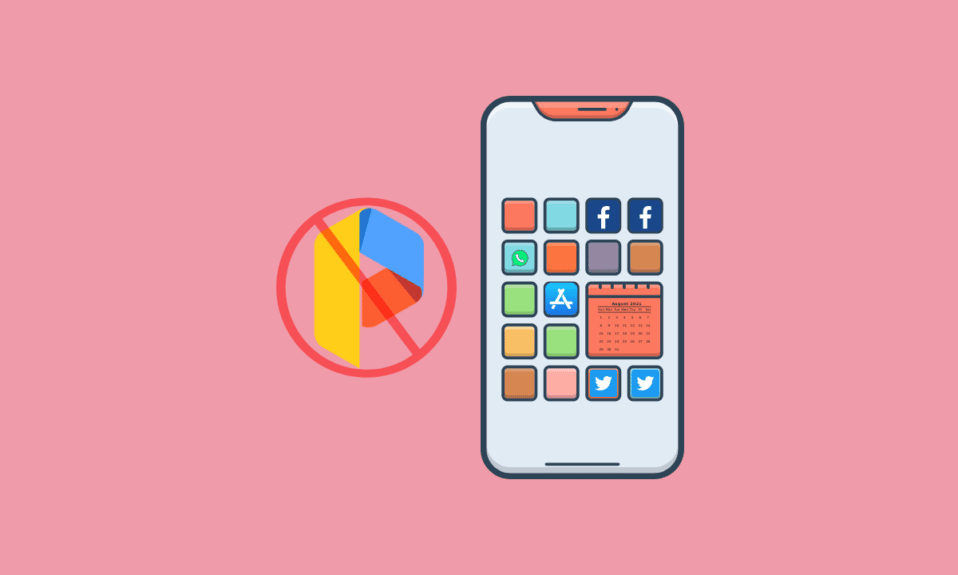
Parallel Space와 같은 도구를 사용하지 않고 동일한 앱을 iPhone에 두 번 설치하는 것은 조금 까다로울 수 있지만 여전히 가능합니다. 사용할 수 있는 많은 타사 응용 프로그램뿐만 아니라 수많은 도구가 있습니다. 다른 목적으로 동일한 앱을 사용해야 하는 사람들은 항상 동일한 앱을 두 번 설치하는 방법 또는 iPhone에서 Parallel Space 없이 동일한 앱을 두 번 설치하는 방법에 대한 질문을 마음에 가지고 있습니다.
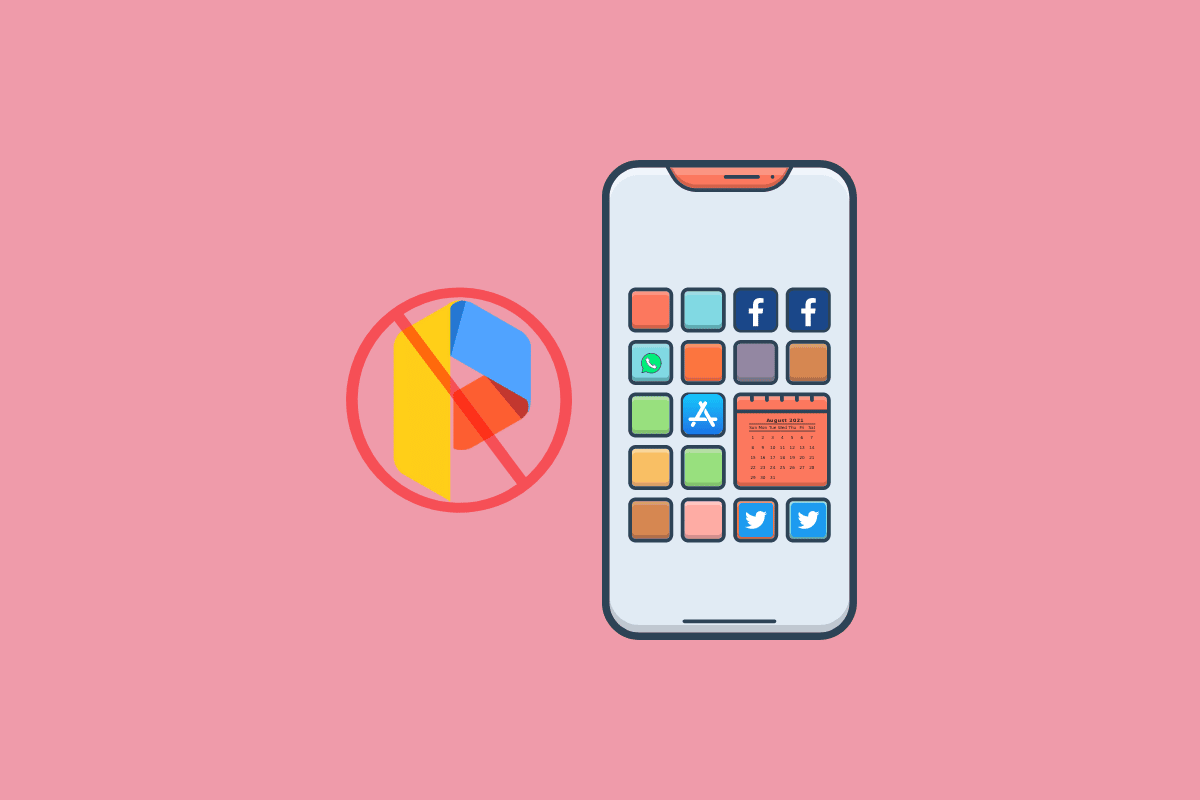
내용물
- iPhone에서 병렬 공간 없이 동일한 앱을 두 번 설치하는 방법
- iPhone에서 동일한 앱을 두 번 다운로드할 수 있습니까?
- iPhone에서 병렬 공간 없이 동일한 앱을 두 번 설치하는 방법은 무엇입니까?
- 방법 1: 다른 Apple ID 사용
- 방법 2: 타사 iOS 애플리케이션 사용
- 방법 3: 타사 앱 스토어 사용 – CYDIA
- 개인에게 두 개의 동일한 애플리케이션이 필요한 이유는 무엇입니까?
iPhone에서 병렬 공간 없이 동일한 앱을 두 번 설치하는 방법
이 기사에서 iPhone에 Parallel Space 없이 동일한 앱을 두 번 설치하는 방법을 알게 될 것입니다. 자세히 알아보려면 계속 읽으세요.
iPhone에서 동일한 앱을 두 번 다운로드할 수 있습니까?
네 . iPhone에서 동일한 앱을 두 번 이상 다운로드할 수 있습니다. 이것은 여러 Apple ID 계정 또는 타사 응용 프로그램을 사용하여 수행할 수 있습니다.
iPhone에서 병렬 공간 없이 동일한 앱을 두 번 설치하는 방법은 무엇입니까?
동일한 앱을 두 번 설치하려면 아래 나열된 방법을 따르세요.
방법 1: 다른 Apple ID 사용
설치할 때마다 서로 다른 Apple ID를 사용하여 기기에 동일한 앱의 여러 복사본을 설치할 수 있습니다. 이렇게 하려면 앱을 설치하기 전에 현재 Apple ID에서 로그아웃하고 다른 ID로 로그인해야 합니다. 현재 Apple ID에서 로그아웃하는 단계는 다음과 같습니다.
참고 : 각 Apple ID에 대해 별도로 앱을 다운로드하거나 구매해야 하며 원래 설치에서 인앱 구매 또는 저장된 데이터에 액세스할 수 없습니다.
1. iPhone에서 설정 앱을 엽니다.
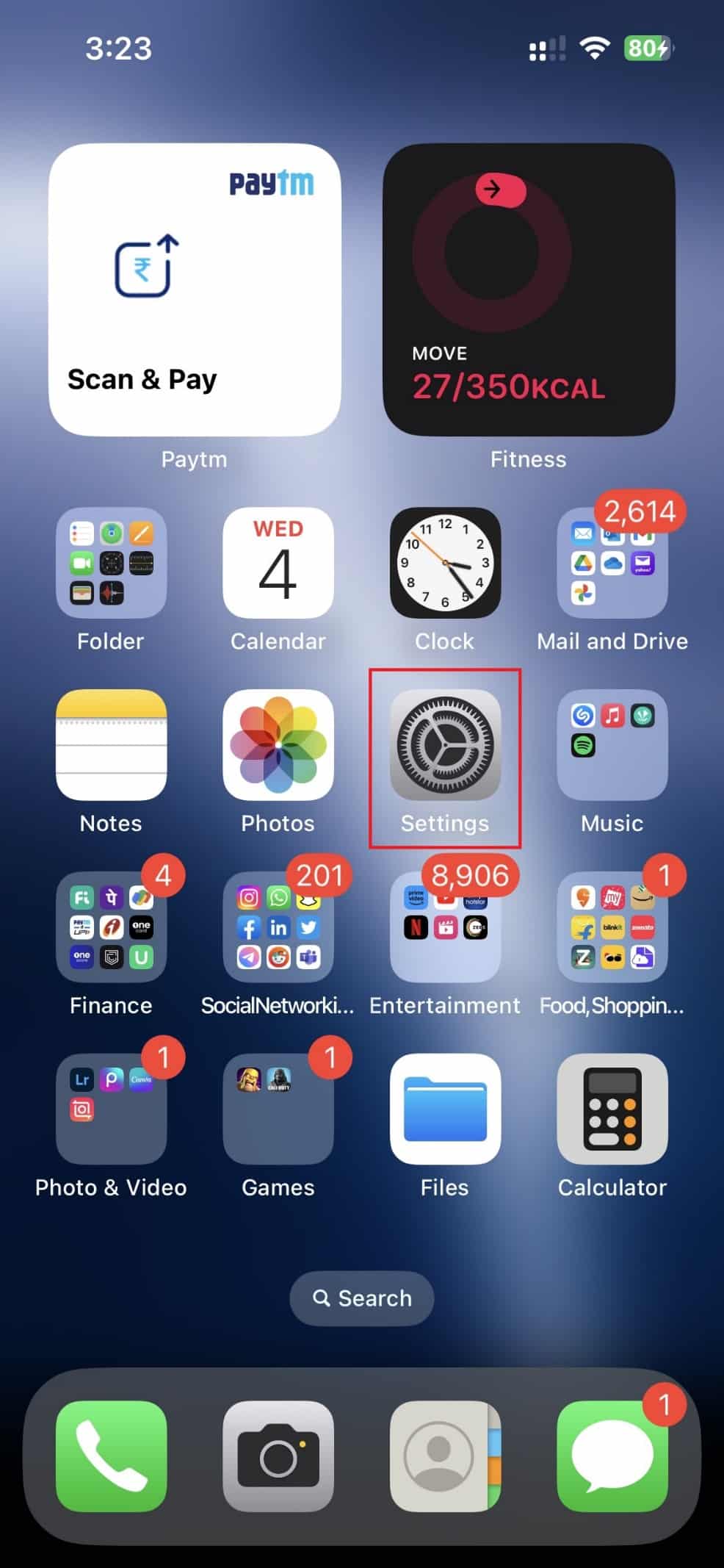
2. 그런 다음 Apple ID 이름 을 누릅니다.
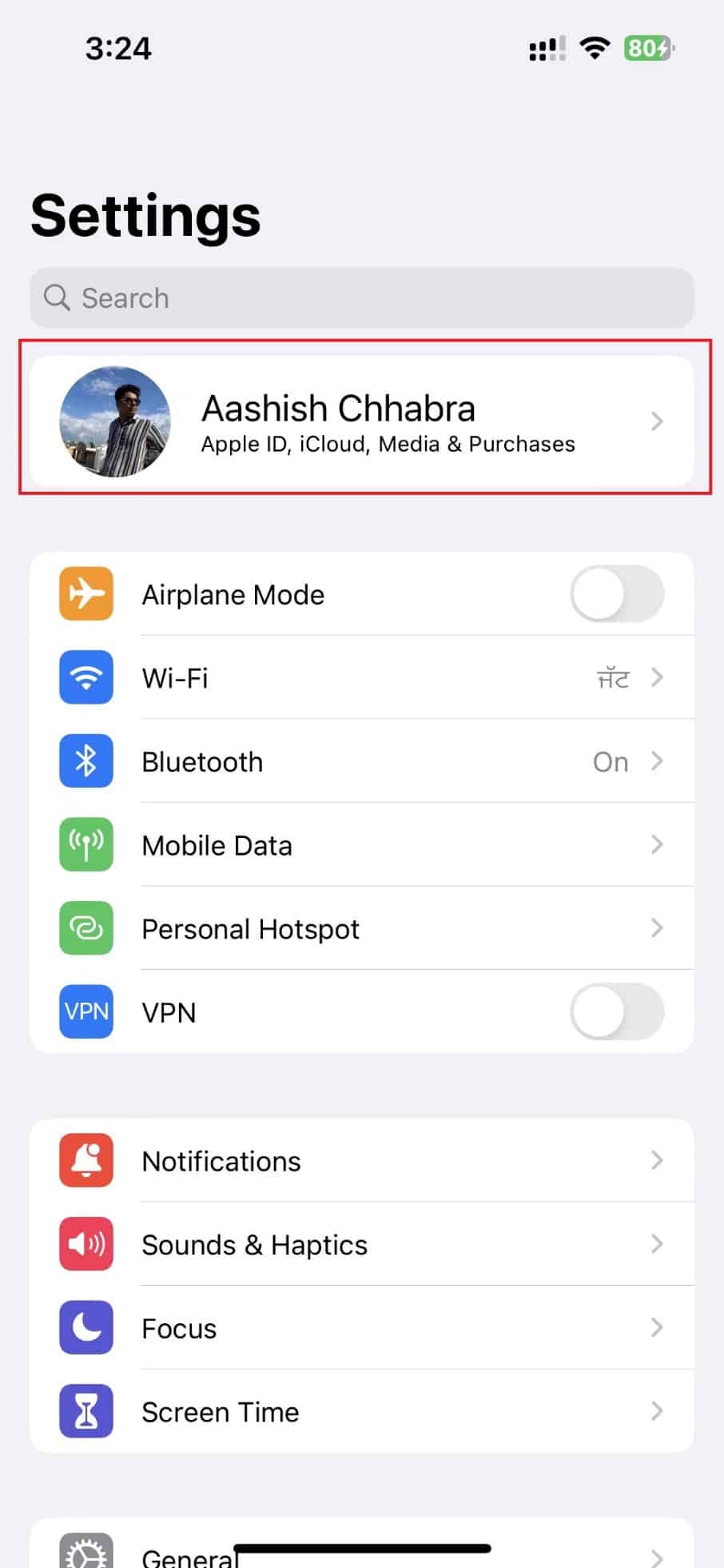
3. 메뉴 하단에서 로그아웃 을 누릅니다.
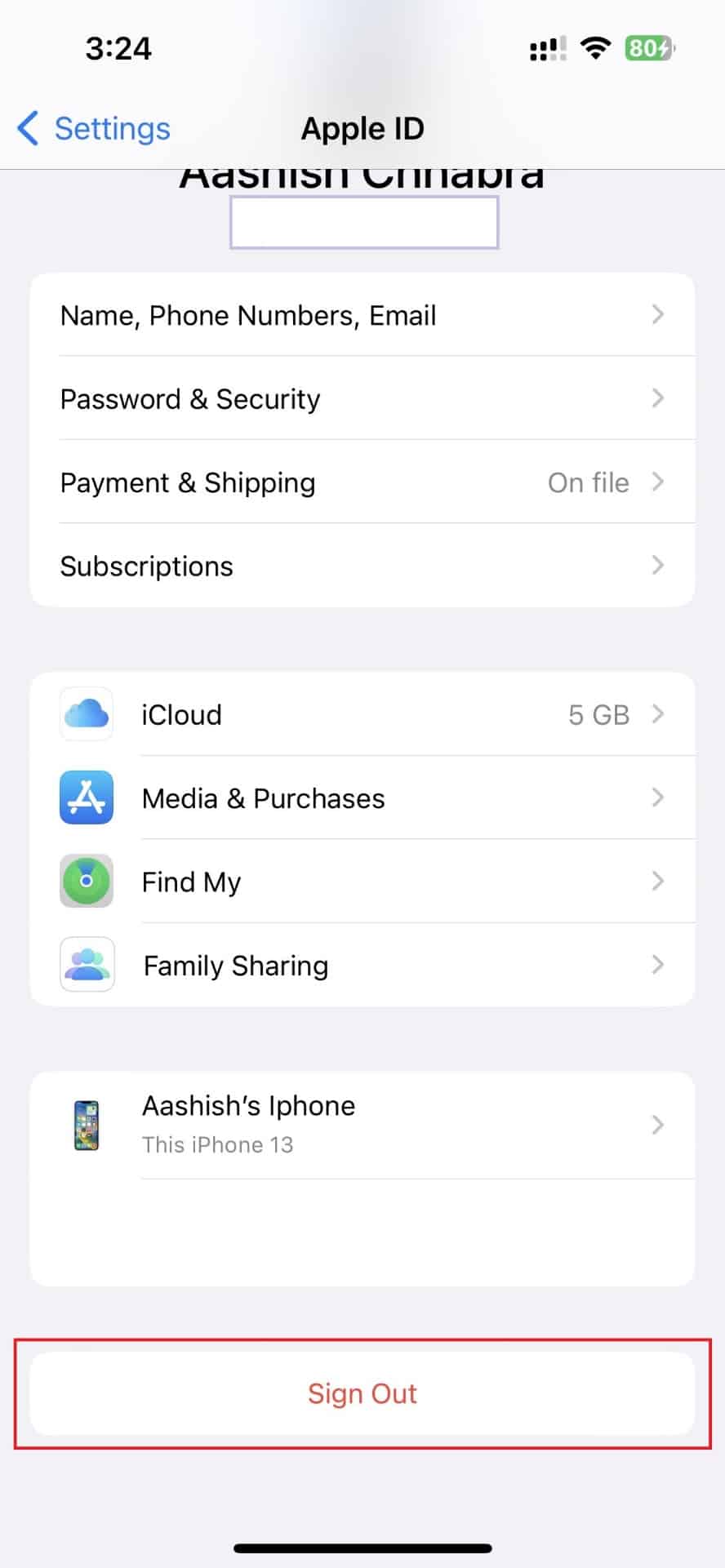
4. 로그아웃 후 다른 Apple ID 로 로그인 하여 해당 계정으로 앱을 설치할 수 있습니다.
따라서 이것은 iPhone에서 Parallel Space 없이 동일한 앱을 두 번 설치하는 방법 또는 iPhone에서 동일한 앱을 두 번 다운로드할 수 있는지 묻는 질문에 대해 iOS 사용자에게 가장 안전한 방법입니다. 공식 앱 스토어의 앱. 이는 그들이 귀하의 지식이나 동의 없이 귀하의 개인 데이터를 수집하고 공유할 수 있음을 의미합니다.
또한 읽기 : 상위 50개 최고의 무료 iPhone 앱
방법 2: 타사 iOS 애플리케이션 사용
참고 : 당사는 저작권 침해 문제로 인해 유료 구독 서비스의 콘텐츠를 제공하는 앱을 보증하지 않습니다. 따라서 귀하의 재량에 따라 이러한 서비스를 사용하십시오.

타사 앱 스토어는 Apple에서 제공하는 공식 앱 스토어 외에 iOS 기기용 앱을 제공하는 온라인 마켓플레이스입니다. 이러한 App Store는 다양한 이유로 Apple에서 거부한 앱 또는 특정 국가에서만 사용할 수 있는 앱과 같이 공식 App Store에서 사용할 수 없는 앱을 제공할 수 있습니다. 타사 App Store는 사용자가 유료 기능에 무료로 액세스할 수 있도록 크랙된 앱으로 알려진 수정된 버전의 앱을 제공할 수도 있습니다. 이러한 유형의 App Store를 사용하는 것은 일반적으로 Apple의 서비스 약관을 위반하는 것으로 간주되며 앱이 악성 소프트웨어 또는 기타 취약성을 포함하도록 수정되었을 수 있으므로 보안 위험이 될 수도 있습니다.
그러나 장치에 있는 기존 앱의 복제본을 만들 수 있는 여러 앱이 있습니다 . 이러한 앱은 원본과 함께 사용할 수 있는 앱의 새로운 독립 실행형 버전을 만듭니다. iPhone에서 Parallel Space 없이 동일한 앱을 두 번 설치하는 인기 있는 복제 앱은 다음과 같습니다.
- 듀얼 스페이스 라이트
- 2계정 – 듀얼 앱 공간
- 다중 병렬: Space Lite
일부 복제 앱은 모든 기능을 잠금 해제하기 위해 프리미엄 버전이 필요할 수 있으며 일부 앱은 복제 프로세스와 호환되지 않을 수 있습니다.
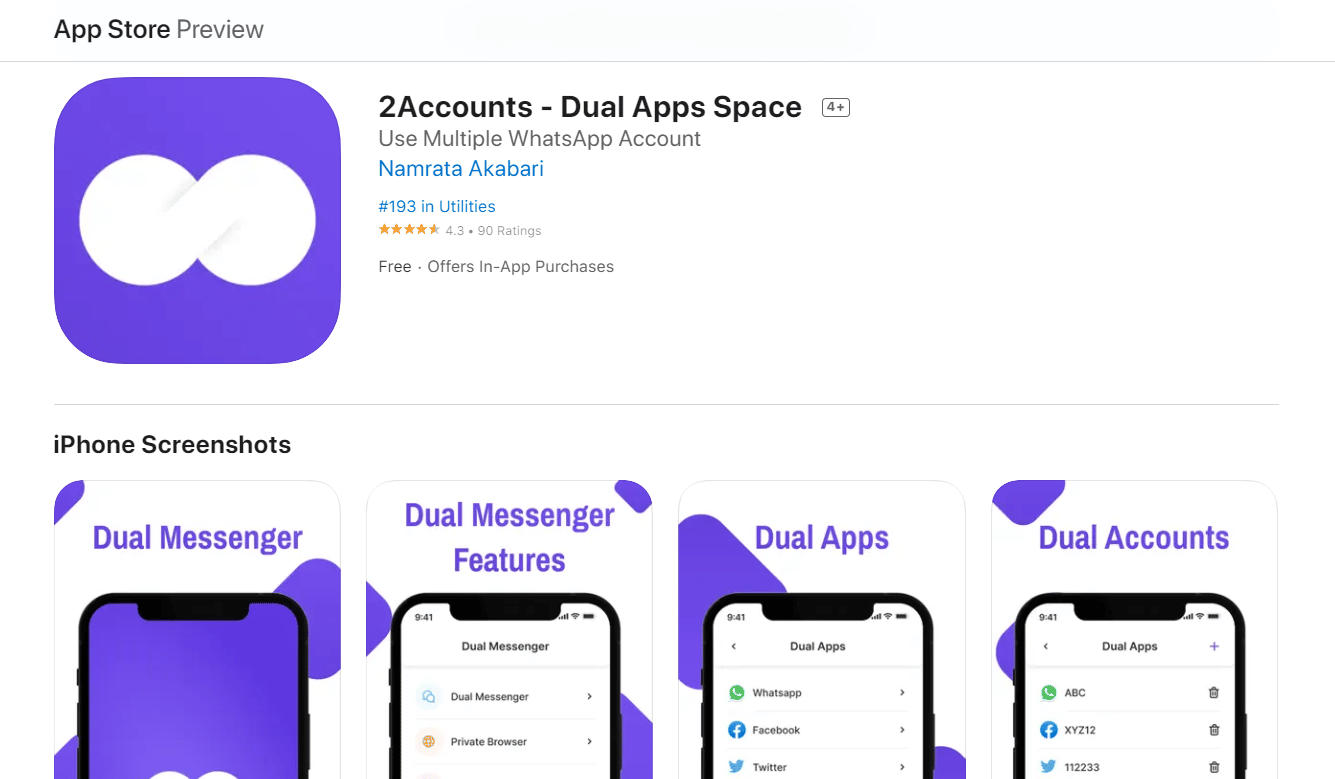
또한 읽기 : 제거하지 않고 Android 앱을 다운그레이드하는 방법
방법 3: 타사 앱 스토어 사용 – CYDIA
참고 : 당사는 저작권 침해 문제로 인해 유료 구독 서비스의 콘텐츠를 제공하는 앱을 보증하지 않습니다. 따라서 귀하의 재량에 따라 이러한 서비스를 사용하십시오.
Cydia는 사용자가 탈옥한 iOS 기기에 소프트웨어 패키지를 설치할 수 있게 해주는 앱입니다. iPhone에서 Parallel Space 없이 동일한 앱을 두 번 설치하는 또 다른 방법입니다.
탈옥한 기기 는 App Store에서 사용할 수 없는 앱을 설치할 수 있도록 수정 되었습니다. Cydia는 이러한 장치에 대한 대체 앱 스토어 역할을 하여 다양한 앱, 조정 및 사용자 지정 옵션을 제공합니다. 그러나 Cydia는 탈옥되지 않은 장치로 제한된 운영 체제의 일부에 대한 액세스가 필요하기 때문에 탈옥된 장치에서만 사용할 수 있습니다.
Cydia를 설치하려면 컴퓨터의 특수 소프트웨어를 사용하여 장치의 펌웨어를 수정하여 iOS 장치를 탈옥해야 합니다. 이 프로세스는 위험할 수 있으며 장치 보증이 무효화될 수 있으므로 신뢰할 수 있는 탈옥 소프트웨어만 사용하는 것이 중요합니다. 프로세스에 대한 일반적인 개요는 다음과 같습니다.
1. 컴퓨터에 Jailbreak 소프트웨어를 다운로드하여 설치합니다.
2. iPhone/iPad 를 케이블로 컴퓨터에 연결 합니다.
3. 화면의 지시 에 따라 기기를 탈옥 모드 로 전환합니다.
참고 : 사용 중인 탈옥 방법에 따라 장치를 복구 모드 또는 DFU 모드로 전환하는 작업이 포함될 수 있습니다.
4. 탈옥 소프트웨어 를 실행하고 화면의 지시 에 따라 기기를 탈옥합니다. 이 프로세스를 완료하는 데 몇 분 정도 걸릴 수 있습니다.
5. 탈옥 프로세스가 완료되면 장치가 탈옥됩니다. iOS 기기에 Cydia를 설치합니다.
iPhone에서 Parallel Space 없이 동일한 앱을 두 번 설치하는 방법이었습니다.
개인에게 두 개의 동일한 애플리케이션이 필요한 이유는 무엇입니까?
개인이 자신의 스마트폰에 동일한 앱의 사본을 두 개 갖고 싶어하는 데에는 몇 가지 이유가 있습니다.
- 사람들은 앱 사본 하나를 개인적인 용도 로 사용하고 다른 하나는 업무용으로 사용하기를 원할 수 있습니다.
- 사용자는 구성이나 설정이 다른 별도의 앱 사본을 보관하기를 원할 수 있습니다.
- 사용자는 테스트용으로 앱 사본 하나를 사용하고 프로덕션 용으로 다른 사본을 사용하기를 원할 수 있습니다.
- 아마도 사용자는 여러 소셜 미디어 계정 을 운영하기를 원할 것입니다. 이 경우 두 개의 앱 사본이 있으면 사용자가 개인 계정과 회사 계정 간에 쉽게 전환할 수 있습니다.
추천 :
- 나무 식별을 위한 17가지 최고의 앱
- Tinder vs Bumble: 최고의 데이트 앱
- Play 스토어에 없는 최고의 불법 Android 앱 상위 27개
- iPhone에서 Google Play 게임을 얻는 방법
iPhone에서 Parallel Space 없이 동일한 앱을 두 번 설치하는 방법을 배웠기를 바랍니다. 아래 의견 섹션을 통해 질문 및 제안 사항이 있으면 언제든지 문의하십시오. 또한 다음에 배우고 싶은 내용을 알려주십시오.
